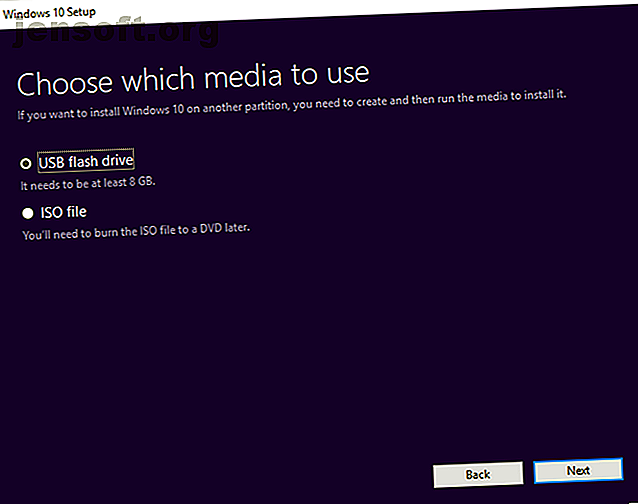
Cómo hacer un CD / DVD / USB de arranque para instalar Windows
Anuncio
¿Alguna vez formateó un disco duro, solo para darse cuenta de que la computadora no tiene una unidad de DVD o CD? ¿Tal vez pensó que la computadora podría iniciarse desde una unidad USB, pero la versión del BIOS no lo permite?
Tener una versión de arranque de Windows en un DVD y una unidad USB puede ser un verdadero salvavidas. Hoy aprenderá a crear versiones de arranque de ISO de Windows en CD, DVD y USB.
¿Qué es un ISO?
Cualquier archivo que termine en .iso es una copia exacta de un disco. Es una copia virtual de un CD o DVD, con la misma estructura de archivos y los mismos datos. Las copias ISO se denominan "imágenes" del original. El acrónimo ISO proviene del nombre de la organización responsable de crear los estándares de la industria : Organización Internacional para la Tandarización.
Sí, eso debería ser IOS, pero pensaron que ISO era mejor en todos los idiomas ya que ISO se deriva del griego isos, que significa "igual".
En este caso, el ISO es una copia perfecta de lo que estaría en un CD o DVD original de Windows.
¿Qué significa arranque?
Cualquier medio, ya sea un disco duro, una unidad flash USB, un CD o un DVD, es de arranque si puede usarlo para arrancar su computadora. En este caso, estamos creando medios portátiles que se inician desde la unidad o disco USB, en lugar del disco duro de la computadora. Al instalar Windows, los medios que use deben ser de arranque.
Cómo hacer un ISO de arranque de Windows 10
Con mucho, la forma más fácil de crear dispositivos de arranque de Windows 10 es utilizar la herramienta de creación de Windows Media . El software está disponible como descarga gratuita de Microsoft.

Esta herramienta puede hacer tres cosas:
- Actualice el sistema a Windows 10.
- Cree una memoria USB de arranque de Windows 10.
- Descargue un archivo ISO de Windows 10 en su computadora.
Las dos primeras opciones de la lista requieren simplemente seguir las instrucciones de la herramienta, y no tendrá que lidiar con un archivo ISO.
Tiene la opción de descargar una versión de 64 bits, una versión de 32 bits o ambas. También hay una opción para usar las opciones recomendadas para esta PC . Si no sabe cuál necesita, ¡use esta configuración!

Para instalaciones de Windows de 32 bits, 4 GB es la memoria USB de tamaño mínimo que funcionará. Para 64 bits, necesitará un mínimo de 8 GB . Se recomienda usar algo un poco más grande siempre que sea posible. Tenga en cuenta que esto borrará el contenido de la unidad USB, así que asegúrese de hacer una copia de seguridad de los datos que desea conservar primero.
Descargar : Windows 10 Media Creation Tool (Windows)
Dónde descargar una ISO de Windows 7
Puede obtener un ISO de Windows 7 directamente de Microsoft, pero necesitará su clave de producto de 25 caracteres para comenzar la descarga. Puede encontrar su clave de producto de Windows con los medios de instalación originales o en un correo electrónico de Microsoft desde el momento en que la compró originalmente.

Tenga en cuenta que, para que este método funcione, no puede usar una clave O fabricante de equipo E (equipo original). Tiene que ser de un disco de instalación de Windows o de un ISO descargado previamente comprado a Microsoft.
Descargar : Windows 7 ISO
¿Qué sucede si he olvidado mi clave de producto?
Cuando compró Windows, habrá recibido una clave de producto de 25 caracteres o una licencia digital. Puede instalar un sistema operativo sin ninguno de estos, pero no podrá activarlo.

Si perdió su clave de producto, hay formas de encontrarla nuevamente. Magical Jelly Bean KeyFinder tiene una versión gratuita que mostrará su clave de CD como se muestra arriba.
Alternativamente, puede seguir los consejos proporcionados por Microsoft para encontrar su clave de producto.
Descargar : Jelly Bean KeyFinder (Windows)
Dónde descargar una ISO de Windows 8.1
Windows 8.1 todavía está disponible para descargar de Microsoft. Obtener la ISO no requiere una clave de producto, aunque necesitará una cuando intente instalarla por primera vez.
Descargar : Windows 8.1 ISO
Cómo hacer una unidad flash USB de arranque
La forma más sencilla de crear una unidad USB de arranque es con Rufus. Descargue y ábralo haciendo clic derecho sobre él y seleccionando Ejecutar como administrador .

Usar Rufus toma cuatro pasos simples:
- Seleccione su unidad USB en el menú desplegable Dispositivo .
- Haga clic en Seleccionar en el menú desplegable Selección de inicio y busque su archivo ISO de Windows.
- Dele a su unidad USB un título descriptivo en el cuadro de texto Etiqueta de volumen .
- Haga clic en Inicio

Rufus le ofrece la opción de utilizar un sistema de archivos GPT para sistemas UEFI y MBR para sistemas BIOS . Rufus puede detectar qué sistema tiene, y generalmente elige el adecuado para usted. Si no sabe qué tipo de sistema tiene, ¡deje que Rufus elija por usted!
Existen herramientas alternativas para hacer USB de arranque, y si Rufus no funciona para usted, ¡una de ellas lo hará! También es posible crear un disco de instalación USB para Windows sin software adicional.
Cómo hacer un DVD de arranque

Existen varios programas que grabarán un ISO en un DVD y lo harán arrancable. Burnaware es simple de usar y tiene una versión gratuita para uso doméstico.
Para crear un DVD de arranque, abra Burnaware y haga clic en Grabar ISO . Haga clic en Examinar y busque su archivo ISO de Windows. Inserte un DVD y haga clic en Grabar .

Alternativamente, puede usar el quemador ISO nativo de Windows. Haga clic derecho en su archivo ISO y seleccione Grabar imagen de disco .

Esto abrirá el quemador nativo. ¡No podría ser más simple de usar, solo ingrese un DVD y presione grabar!
Tenga en cuenta que cualquiera que sea el método que elija, los DVD solo funcionan para instalaciones de Windows de 32 bits debido a su pequeña capacidad. En su lugar, se recomienda utilizar una instalación USB.
Descargar: Burnaware (Windows)
¿Ahora que?
Ahora tiene una versión de arranque de Windows en su bolsillo o en DVD. Para usarlo, es posible que desee repasar cómo cambiar primero el orden de arranque de su computadora.
El arranque USB es esencial en la informática moderna, e incluso puede albergar múltiples sistemas operativos en vivo Cómo crear un USB de arranque múltiple de arranque para Windows y Linux Cómo crear un USB de arranque múltiple de arranque para Windows y Linux Una sola unidad flash USB es todo lo que necesita para arrancar, instalar y solucionar problemas de múltiples sistemas operativos. Le mostraremos cómo crear un USB de arranque múltiple, incluidos los instaladores de Windows y Linux y las herramientas de recuperación. ¡Lea más sobre memorias USB!
Explore más sobre: errores de arranque, herramienta de CD-DVD, ISO, restauración del sistema, solución de problemas, unidad USB.

